Kāpēc Roblox netiek atjaunināts operētājsistēmā Mac? (un labojumi)
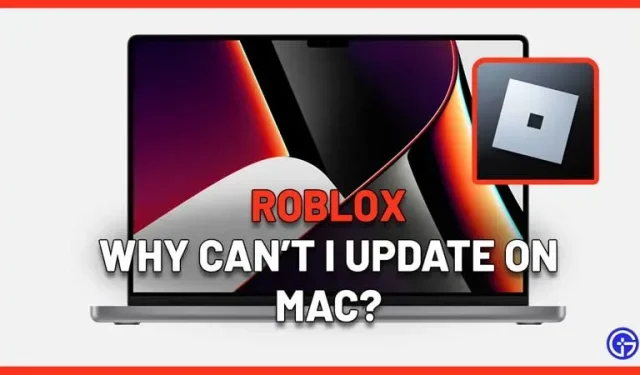
Vai vēlaties uzzināt, kāpēc Roblox netiek atjaunināts operētājsistēmā Mac? Lietotājiem, kuri sastopas ar kļūdas ziņojumu “Roblox nevar atjaunināt”, jāņem vērā, ka tā parādīšanai var būt daudz iemeslu. Lai sašaurinātu problēmu, jums būs jāizmēģina dažādas problēmu novēršanas darbības. Iespējams, tas rodas ar internetu saistītu, bojātu failu vai saderības problēmu dēļ. Ja jums ir parasts interneta savienojums, skatiet tālāk sniegtos padomus, kas var palīdzēt ātri veikt jaunināšanu.
Izlabojiet Roblox neatjaunināšanas kļūdu operētājsistēmā Mac
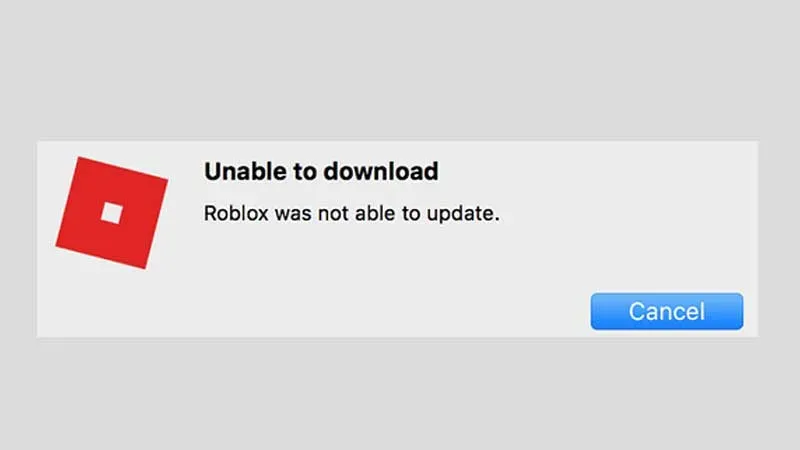
- Pilnībā atiestatiet Roblox, dzēšot iestatījumu failus. Dodieties uz Bibliotēka > Preferences un izdzēsiet visu Roblox com. Restartējot Roblox Player vai Studio, faili tiks automātiski atkārtoti instalēti.
- Atinstalējiet un atkārtoti instalējiet Roblox.
- Ja izmantojat Roblox, izmantojot tīmekļa pārlūkprogrammu Safari, un rodas problēmas, mēģiniet izmantot Google Chrome vai Firefox un pārbaudiet, vai kļūda joprojām pastāv.
- Pārliecinieties, vai Roblox ikona pašlaik atrodas jūsu dokā. Turklāt lietotnei Roblox vajadzētu parādīties mapē Programmas.
- Ja, spēlējot no vietnes, rodas problēmas, mēģiniet palaist Roblox no doka.
- Ja izmantojat VPN, atspējojiet to un pārbaudiet, vai pēc tam varat atjaunināt Roblox. Tas ir tāpēc, ka pastāv iespēja, ka VPN var neļaut jūsu Mac datoram izveidot savienojumu ar Roblox serveriem.
Kā atinstalēt Roblox operētājsistēmā Mac
Lietotājiem būs nepieciešams Launchpad, lai atinstalētu no App Store lejupielādētās lietotnes.
- Dokā noklikšķiniet uz Launchpad vai lejupielādējiet to no mapes Programmas.
- Tagad nospiediet un turiet opcijas taustiņu vai arī varat noklikšķināt un turēt uz lietotnes, līdz redzat, ka visas lietotnes dreb.
- Noklikšķiniet uz pogas x, lai atinstalētu lietotni.
- Pēc tam noklikšķiniet uz “Dzēst”, lai apstiprinātu savas darbības.
Kā atkārtoti instalēt Roblox operētājsistēmā Mac
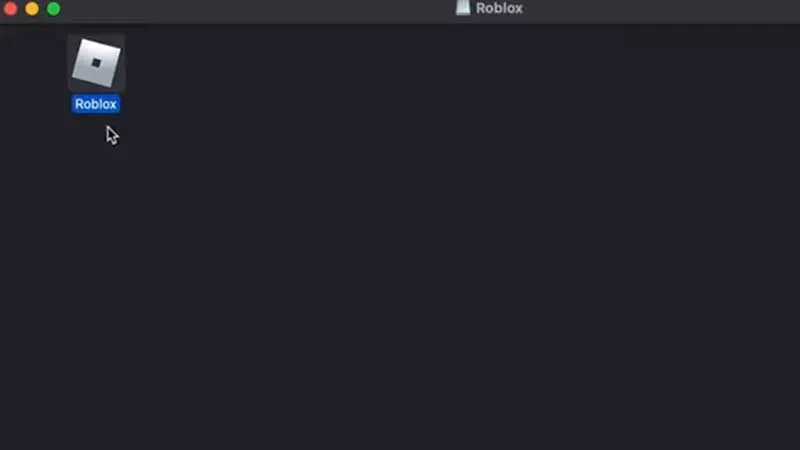
Lai atkārtoti instalētu, dodieties uz vietni Roblox.com un pierakstieties savā kontā. Pēc tam nospiediet zaļo pogu PLAY jebkurā spēlē, un jaunākā Roblox atskaņotāja versija tiks lejupielādēta jūsu Mac datorā.
Sazinieties ar atbalsta dienestu
Ja visi iepriekš minētie problēmu novēršanas padomi nedarbojas, jums palīdzēs Roblox atbalsts. Dodieties uz oficiālo atbalsta lapu un izskaidrojiet radušos problēmu.
Un tas viss attiecas uz Roblox atjaunināšanas kļūdas novēršanu operētājsistēmā Mac.



Atbildēt